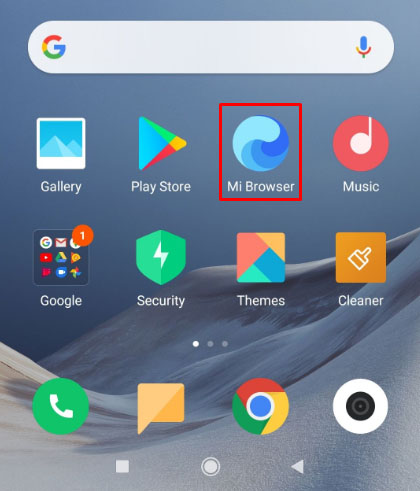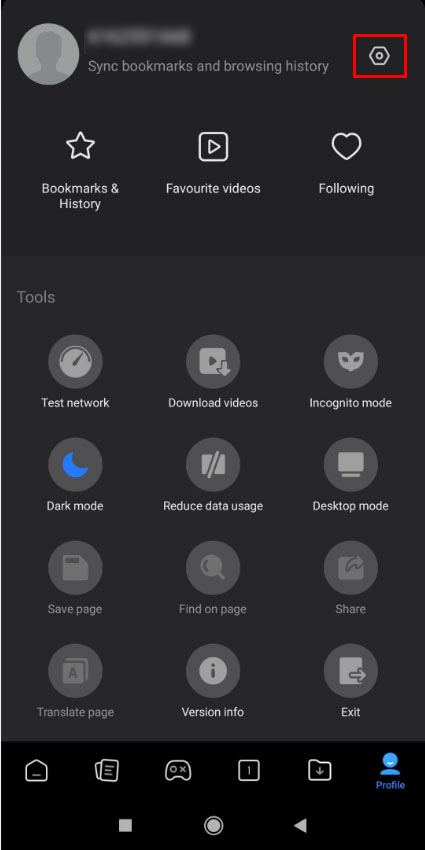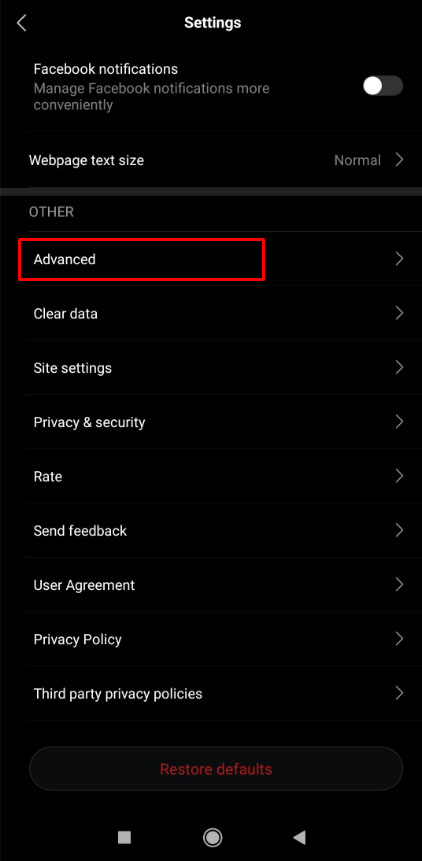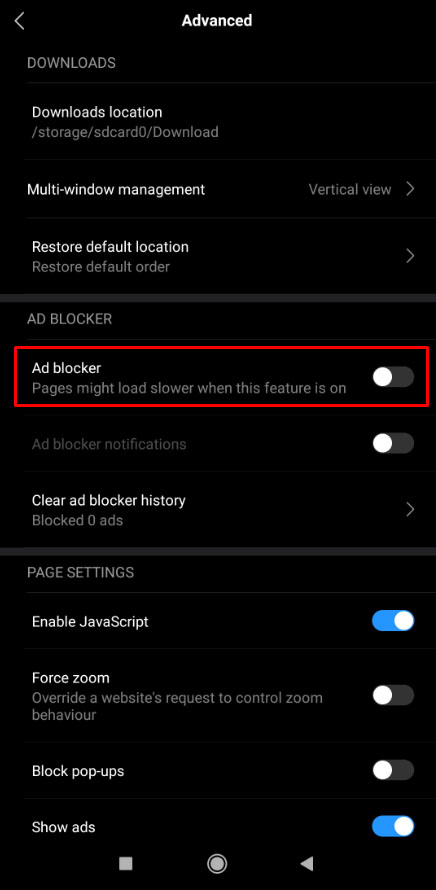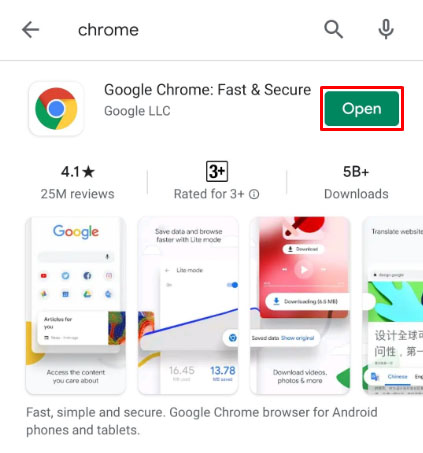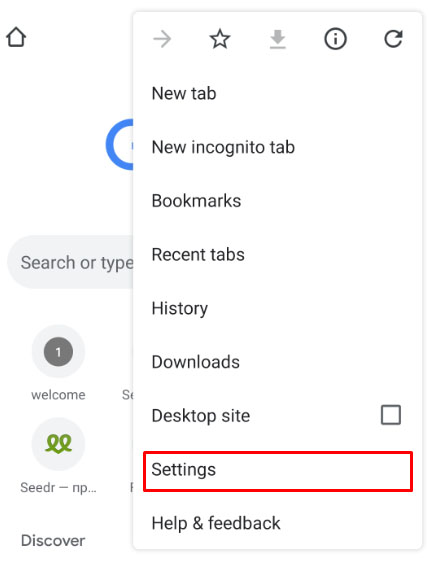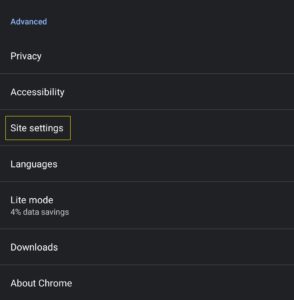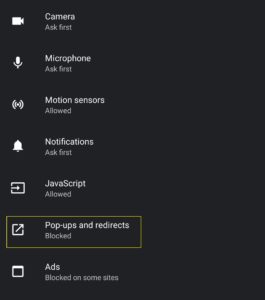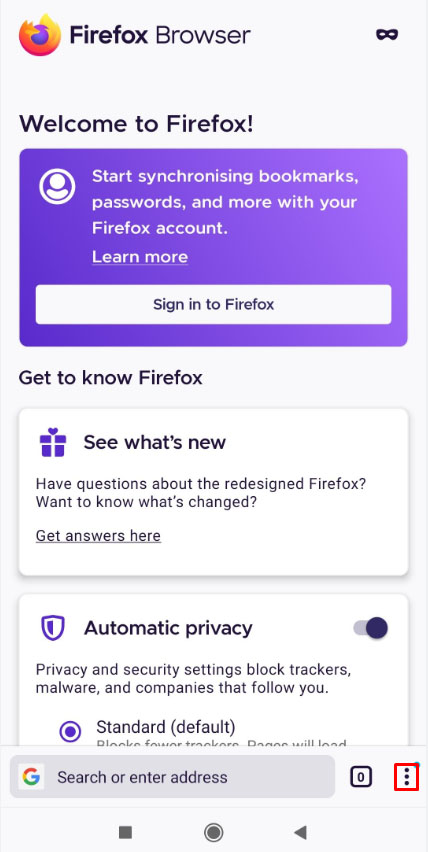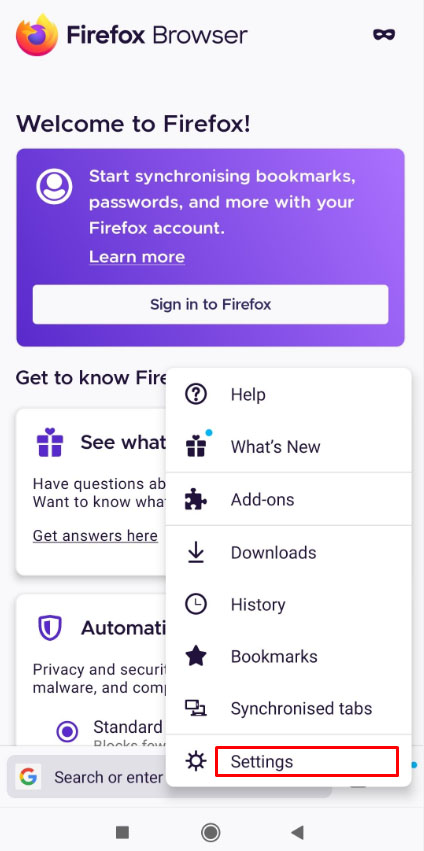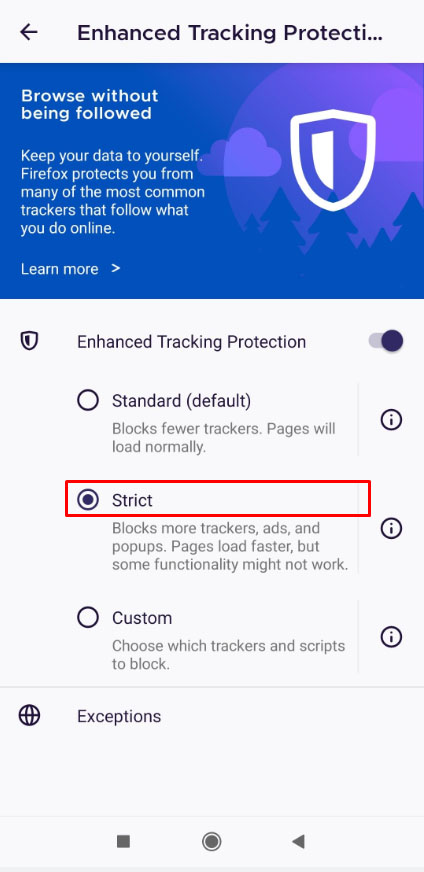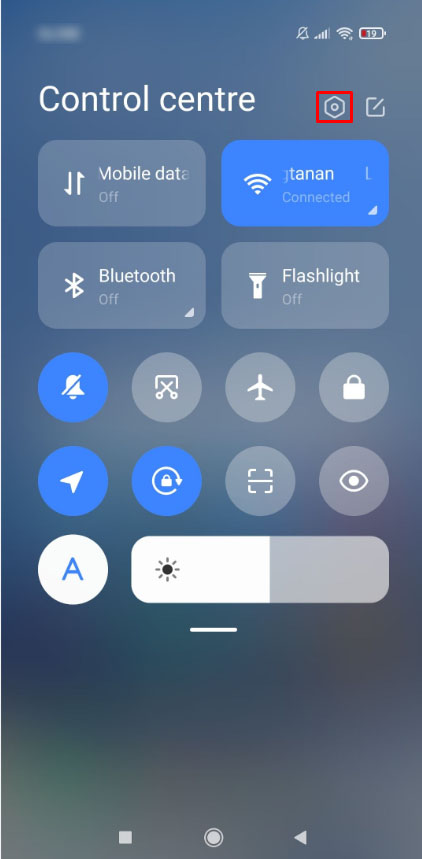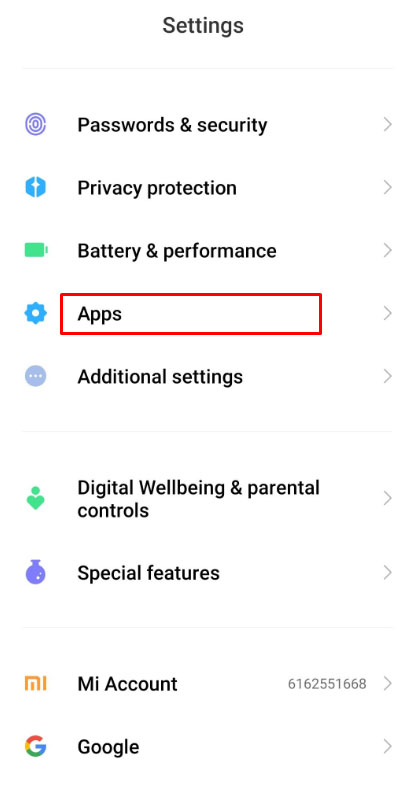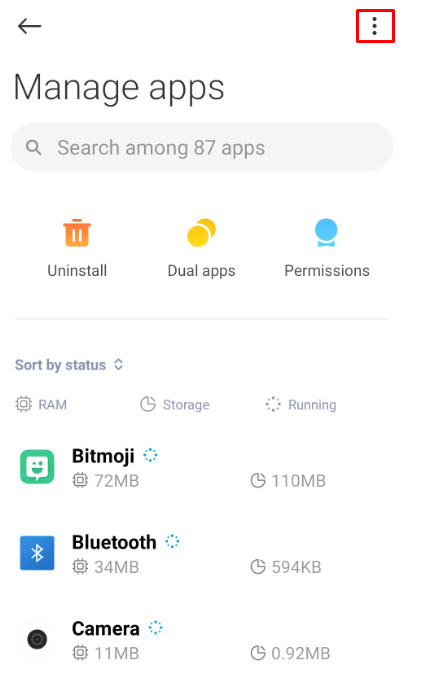Heutzutage blockieren die meisten Desktop-Browser selbstverständlich Pop-ups und unerwünschte Werbung, aber wie sieht es mit der Blockierung auf Android aus? Selbst wenn Sie ein Smartphone verwenden, gibt es Möglichkeiten, lästige und manchmal schädliche Pop-up-Werbung zu blockieren.
Das Blockieren von Werbung ist einfach, wenn Sie wissen, wie es geht. Je nachdem, welchen Webbrowser Sie verwenden, gibt es feine Unterschiede, daher finden Sie hier eine Schritt-für-Schritt-Anleitung für jeden.
So blockieren Sie Popup-Werbung im Android-Browser
Es gibt viele Möglichkeiten, Popups auf Ihren Android-Geräten zu blockieren. Sie können sie in Ihren bevorzugten Webbrowsern oder auf dem Telefon selbst blockieren. In diesem Abschnitt zeigen wir Ihnen, wie Sie Pop-ups im nativen Android-Browser Ihres Geräts blockieren.
- Öffnen Sie den Android-Webbrowser. Notiz: Wenn Sie sich nicht sicher sind, welcher der Android-Browser ist, verwenden Sie die Suchleiste in Ihrer App-Schublade und geben Sie "Internet" ein.
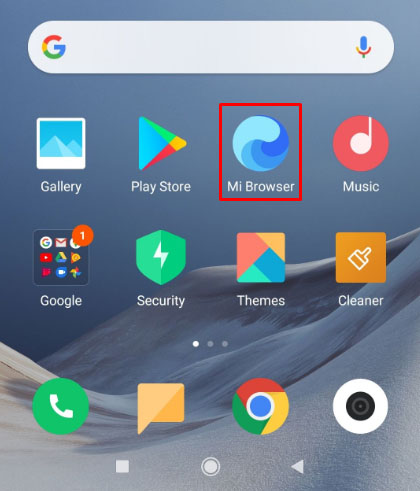
- Öffnen Sie die Einstellungen der App. Dies geschieht normalerweise über die Menütaste „Drei Punkte“ (⋮), variiert jedoch je nach Hersteller.
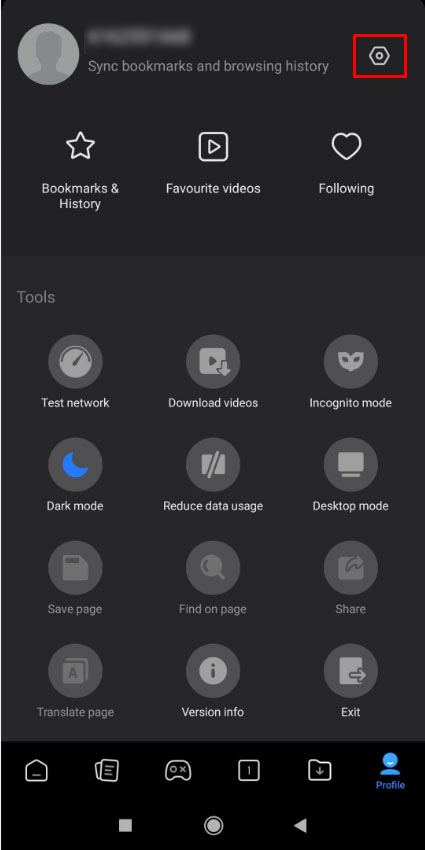
- Drücken Sie auf „Erweitert“.
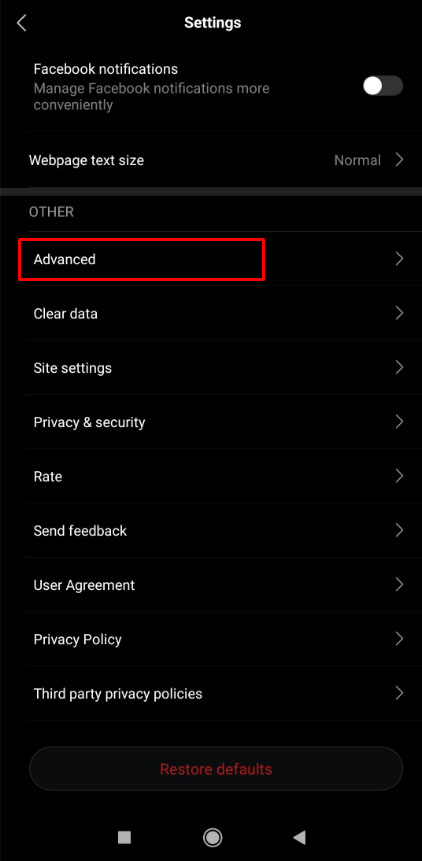
- Aktivieren Sie das Kontrollkästchen "Pop-ups blockieren".
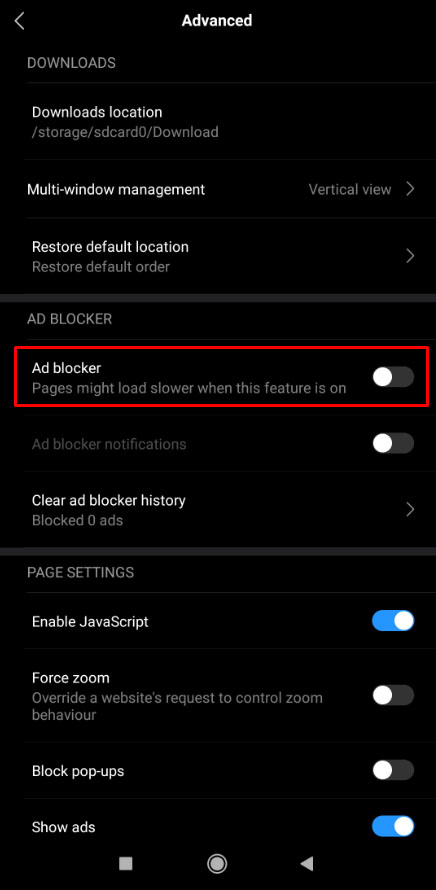
So blockieren Sie Popup-Anzeigen in Chrome für Android
Der Chrome-Browser von Google ist wahrscheinlich der beliebteste Webbrowser für Android-Nutzer. Natürlich ist es nicht ohne Pop-ups. Wenn Sie den Chrome-Browser auf Ihrem Android-Gerät verwenden, gehen Sie folgendermaßen vor:
- Öffnen Sie Chrome auf Android.
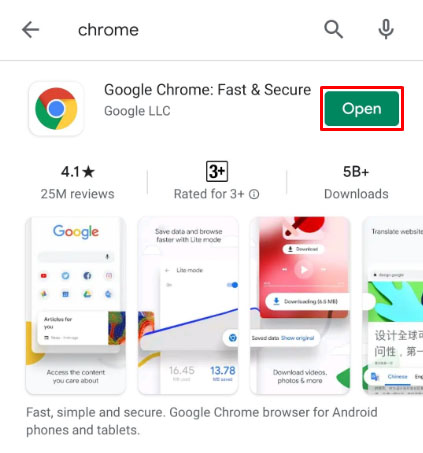
- Öffnen Sie die Chrome-Einstellungen, indem Sie oben rechts auf das Symbol "Drei Punkte" (⋮) tippen und dann auf "Einstellungen" tippen.
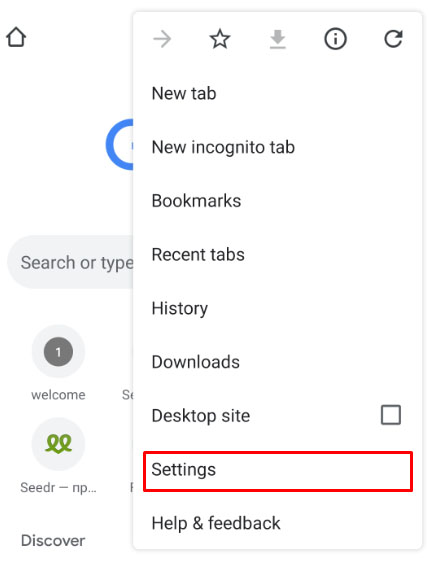
- Scrollen Sie auf dem sich öffnenden Bildschirm nach unten zu „Site-Einstellungen“ und drücken Sie darauf.
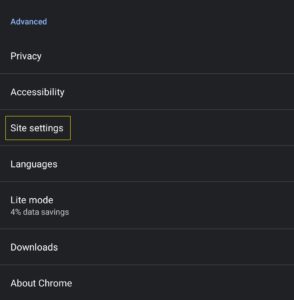
- Scrollen Sie nach unten zu „Pop-ups“ und drücken Sie darauf, um Pop-ups zu aktivieren oder zu deaktivieren.
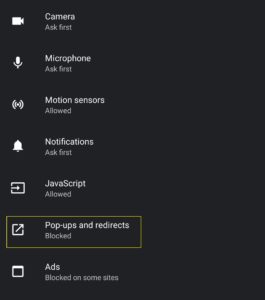
Alternativ ist Opera für Android mit integrierter Popup-Blockierung und standardmäßig aktiviert. Aber es hat auch eine ziemlich clevere Art, Seiten zu komprimieren, um sicherzustellen, dass Ihr Datenvolumen unterwegs nicht durchkaut wird. Sie können es hier kostenlos herunterladen.
So blockieren Sie Anzeigen auf Mozilla
Vielleicht genießen Sie Mozilla Firefox gegenüber einigen der anderen Optionen. Hier können Sie auch Werbung blockieren.
Der Vorgang ist einfach:
- Öffnen Sie die Firefox-App und tippen Sie auf die drei vertikalen Linien in der unteren linken Ecke.
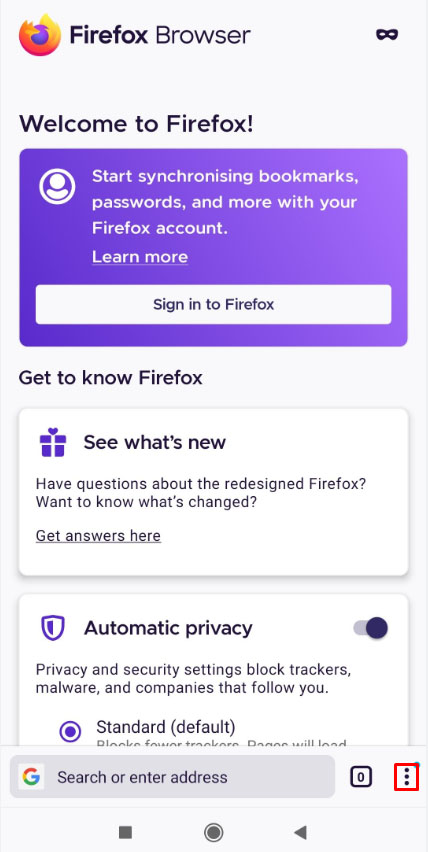
- Tippen Sie auf "Einstellungen".
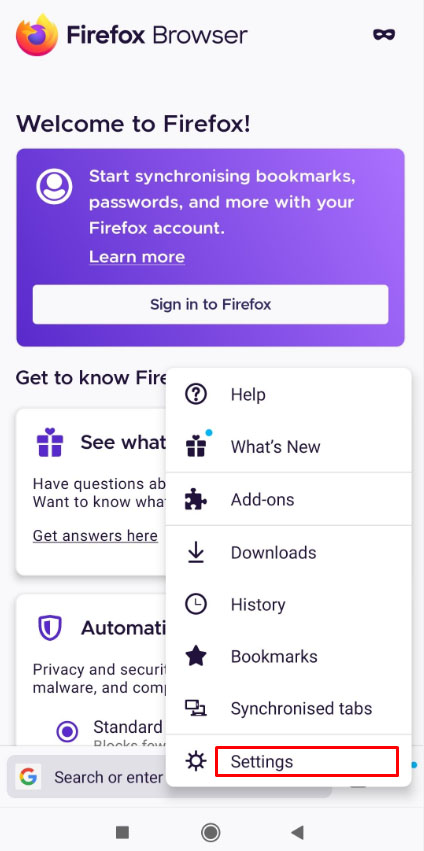
- Navigieren Sie zu Enhanced Tracking Protection und wählen Sie „Streng“.
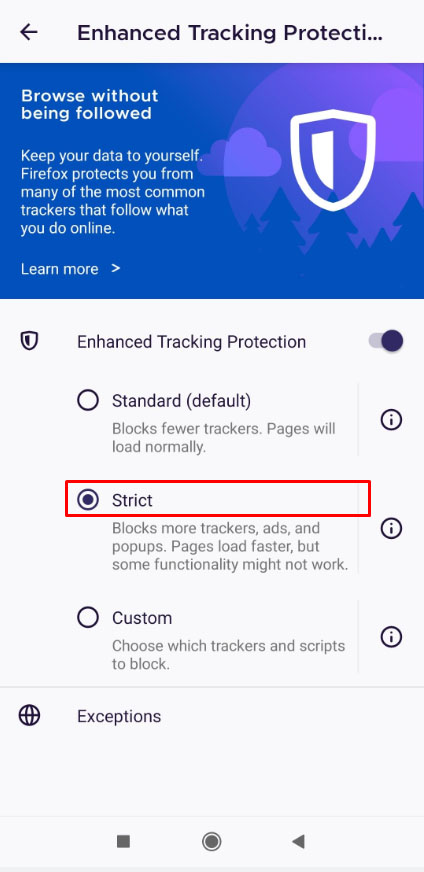
Wenn Sie die Option "Streng" gegenüber "Standard" auswählen, werden mehr Anzeigen blockiert, dies kann jedoch einige Funktionen im Browser beeinträchtigen.
Anwendungen von Drittherstellern
Es gibt wirklich nichts Ärgerlicheres, als einen Artikel zu öffnen, den Sie lesen möchten, und ein Pop-up erscheint, das Ihnen mitteilt, dass Sie einen grandiosen Preis gewonnen haben. Die einzige Möglichkeit, es loszuwerden, besteht darin, die Webseite vollständig zu verlassen und einen anderen Artikel zu finden.
Glücklicherweise gibt es einige vertrauenswürdige Anwendungen von Drittanbietern, die Sie kostenlos aus dem Google Play Store herunterladen können und die dazu beitragen, die Anzahl der Popup-Werbung zu minimieren.
Adblock Plus
Adblock Plus ist eine Anwendung, die speziell für die Anpassung Ihres Online-Erlebnisses in Bezug auf Werbung und Pop-ups entwickelt wurde. Mit gemischten Bewertungen scheint diese App eine großartige Arbeit beim Blockieren schädlicher Werbung zu leisten, und Sie können die Option deaktivieren, um einige nicht aufdringliche Werbung zuzulassen.

Nach dem Herunterladen aus dem Google Play Store müssen Sie die Schritte ausführen, um dies als Erweiterung zu Ihrer Samsung Internet-App hinzuzufügen. Wählen Sie aus, welche (und welche Art von) Websites Sie von der Anzeige von Werbung abhalten möchten.

AdBlock für Android
AdBlock für Android ist kostenlos im Google Play Store erhältlich und ist eine vertrauenswürdige Anwendung, die dabei hilft, Popup-Werbung auf verschiedenen Websites und Social-Media-Plattformen zu verhindern.

Laden Sie einfach die Anwendung herunter und befolgen Sie die Anweisungen, um loszulegen. Diese App fungiert als Erweiterung für den Webbrowser Ihres Telefons, ähnlich wie bei einem Desktop-Computer.
Es verfügt auch über Anpassungsoptionen, mit denen Sie sogar nicht aufdringliche Anzeigen blockieren können. Sie können auch Werbung von bestimmten Websites zulassen, während Sie alle anderen blockieren.
Werbung auf Ihrem Startbildschirm
Einige Anwendungen, die im Google Play Store verfügbar sind, werden Ihr Telefon spammen. Da es schwierig ist, Anrufe anzunehmen oder andere Apps zu verwenden, müssen diese Downloads entfernt werden.
Dies ist völlig unabhängig von den oben genannten Anzeigen, da diese nur angezeigt werden, wenn Sie im Internet surfen. Die Werbung, über die wir in diesem Abschnitt sprechen, wird unabhängig davon angezeigt, was Sie auf Ihrem Telefon tun.
Diese Anzeigen erscheinen, wenn Sie eine Anwendung heruntergeladen und bestimmte Berechtigungen zum Spam Ihres Telefons erteilt haben. Wichtige Anzeichen dafür, dass dies Ihr Problem ist, sind eine Änderung des Layouts Ihres Startbildschirms, das Auftauchen von Anzeigen, während Sie durch Ihr Telefon navigieren, oder sogar die Verwendung einer vertrauenswürdigen App (wie Facebook).
Oft gibt es keine Möglichkeit, diese Anzeigen zu blockieren; Sie müssen die fehlerhafte Anwendung von Ihrem Telefon entfernen.
Um dies zu tun, grenzen Sie zunächst ein, welche App das Problem verursacht, indem Sie:
- Überprüfen Sie, welche Apps Sie kürzlich heruntergeladen haben. Sie können den Google Play Store besuchen und auf die drei horizontalen Linien in der oberen rechten Ecke klicken. Klicken Sie auf „Meine Spiele & Apps“, um eine chronologische Liste der heruntergeladenen Apps anzuzeigen.
- Überprüfen Sie Apps, die nicht von vertrauenswürdigen Entwicklern stammen. Suchen Sie insbesondere nach Utility-Apps (Taschenrechner, Taschenlampen und sogar Apps zum Blockieren von Anrufen).
- Suchen Sie nach „Launchern“, die Sie möglicherweise heruntergeladen haben. Launcher eignen sich hervorragend zum Anpassen Ihres Telefons, sind jedoch oft mit Anzeigen gefüllt.
Je nachdem, was Ihr Telefon spammt, müssen Sie verschiedene Ansätze wählen, um es zu entfernen.
So entfernen Sie Spamming-Apps
- Wischen Sie von der Oberseite Ihres Telefons nach unten und greifen Sie auf das ‘Einstellungen‘Zahn.
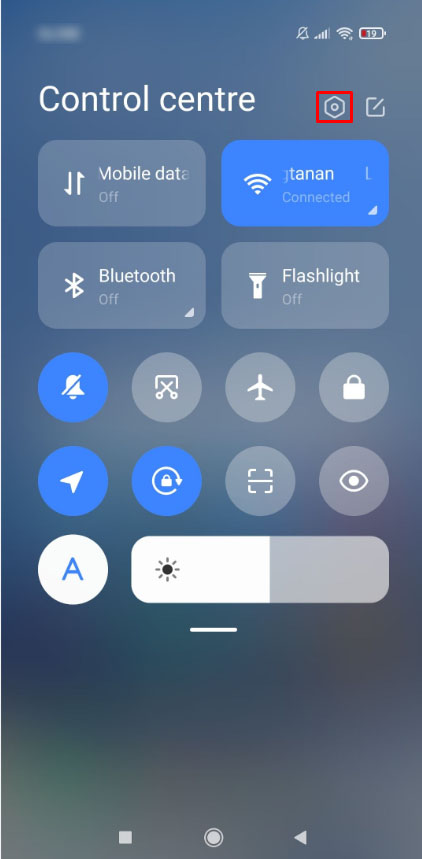
- Scrollen Sie nach unten und tippen Sie auf ‘Apps‘
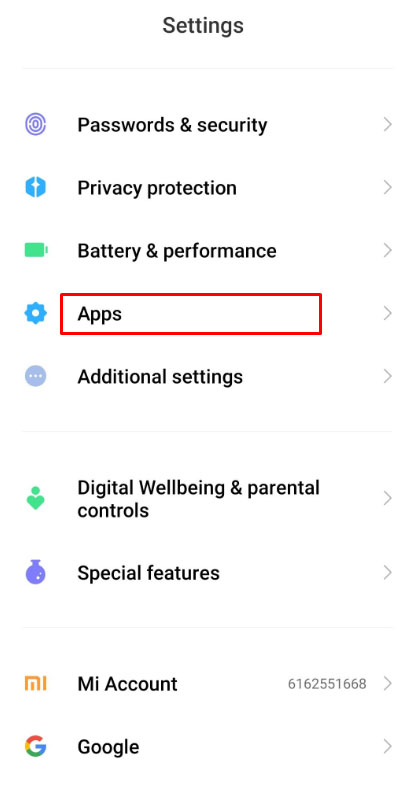
- Scrollen Sie durch die Liste der Apps und tippen Sie auf die Apps, die Sie löschen möchten
- Zapfhahn 'Deinstallieren‘ für jede Problem-App

Manchmal ist dies besonders schwierig, weil Anzeigen Ihr Telefon verlangsamen oder während des Tippens immer wieder auftauchen. Um dies zu vermeiden, legen Sie Ihr Telefon ein Sicherheitsmodus indem Sie den physischen Netzschalter gedrückt halten und dann die Power-Option auf dem Bildschirm Ihres Telefons lange drücken. Die Option wird für den abgesicherten Modus angezeigt, sodass Sie die oben aufgeführten Schritte ohne Unterbrechung ausführen können.
So entfernen Sie Launcher
Wenn sich das Layout Ihres Startbildschirms drastisch geändert hat, handelte es sich wahrscheinlich nicht um ein Android-Update. Sie haben einen Launcher heruntergeladen. Angenommen, dies verursacht Ihre Probleme, müssen Sie dies vor der Deinstallation tun:
- Navigieren Sie zu Ihrem Telefon Einstellungen und tippe auf Apps genauso wie wir es oben gemacht haben.
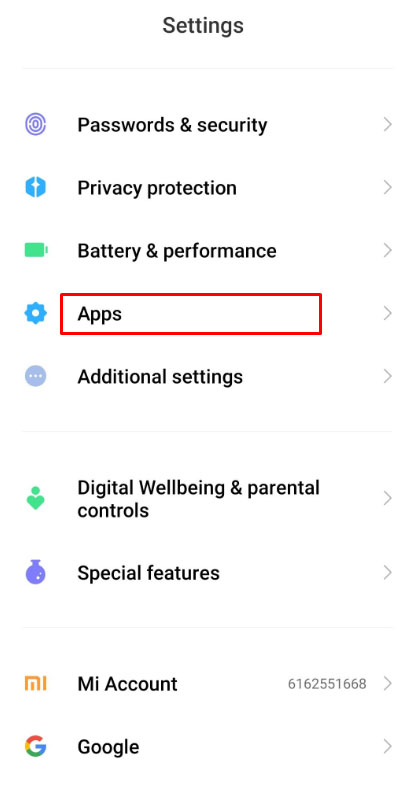
- Tippen Sie in der oberen rechten Ecke auf die drei vertikalen Punkte und wählen Sie „Standard-Apps‘
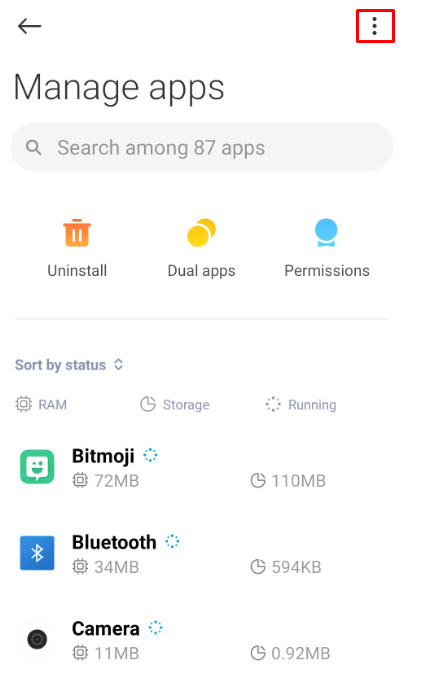
- Auswählen 'Startbildschirm‘ und klicken Sie auf den nativen Startbildschirm Ihres Geräts.

Kehren Sie danach in den Einstellungen zum Abschnitt "Apps" zurück und entfernen Sie den Launcher.
Zu wissen, welche Anwendungen die Anzeigen und Pop-ups verursachen, kann schwierig sein. Diese Apps sind normalerweise Launcher, Utility-Apps wie Taschenlampen und Anwendungen zum Blockieren von Anrufen. Wenn Sie diese Art von Anwendungen entfernen, werden nicht nur die lästigen Popups entfernt, sondern Sie stellen möglicherweise auch fest, dass Ihr Telefon mit längerer Akkulaufzeit schneller läuft.
Häufig gestellte Fragen
Sobald Sie in die Welt der Online-Werbung eintauchen, werden Sie feststellen, dass es viel über sie zu lernen gibt. Nachfolgend finden Sie weitere Informationen zu Android-Pop-ups und -Werbung.
Ist Werbung gefährlich?
Wir haben oft gesagt, dass das beste Element der Online-Sicherheit tatsächlich das menschliche Element ist. Dies bedeutet, dass Sie das beste oder schlechteste Gut beim Schutz Ihrer Daten sind.
Wir sagen dies, weil eine der häufigsten Möglichkeiten, mit diesen Anzeigen in Schwierigkeiten zu geraten, darin besteht, auf Anzeigen zu klicken und mit ihnen zu interagieren, mit denen Sie nicht vertraut sind.
Viele Nutzer erhalten beispielsweise Warnanzeigen, dass ihre Computer oder Telefone kompromittiert wurden. Diese Anzeigen erzeugen ein Gefühl der Dringlichkeit und spielen mit der Angst des Benutzers, wodurch sie die Anzeige wahrscheinlicher öffnen, Bankdaten angeben und sogar Fernzugriff haben, um ein Problem zu beheben, das tatsächlich nicht existiert.
Aus Sicherheitsgründen werden die Anzeigen selbst wahrscheinlich nichts anderes tun, als die Webseite zu verlangsamen. Es wird empfohlen, nicht darauf zu klicken, um Probleme zu vermeiden.
Wie kann ich Spamming-Apps identifizieren?
Glücklicherweise hat der Google Play Store eine nette Funktion namens "Google Play Protect". Mit dieser Funktion können Sie Ihr Telefon nach Anwendungen von nicht vertrauenswürdigen Entwicklern oder Apps durchsuchen, die Probleme verursachen können.
Klicken Sie auf die drei horizontalen Linien in der oberen rechten Ecke des Google Play Store und tippen Sie auf „Play Protect“, um einen Scan der heruntergeladenen Apps Ihres Telefons durchzuführen.
Sie können Play Protect auch so einstellen, dass Scans automatisch ausgeführt werden, indem Sie Play Protect öffnen und auf das Einstellungszahnrad in der oberen rechten Ecke tippen. Schalten Sie die Optionen ein und der Google Play Store scannt kontinuierlich Anwendungen, die Sie herunterladen.